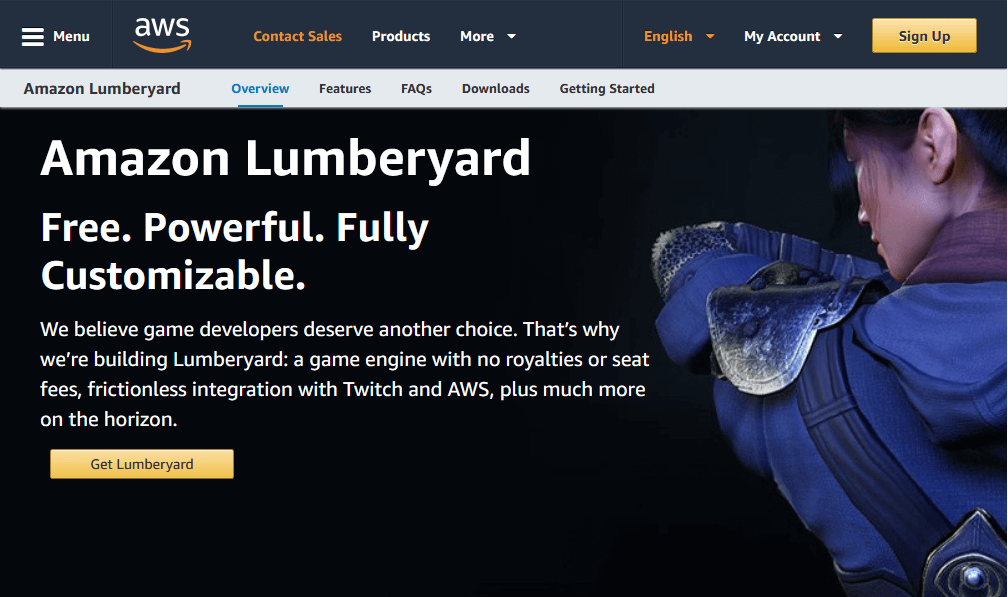Ontdek door experts aanbevolen manieren om het probleem op te lossen
- Als u geen Visual Studio-licentie hebt, moet u Visual Studio Community Edition installeren om SSDT te installeren en te gebruiken.
- Deze gids helpt u met alle beschikbare oplossingen om het probleem op te lossen.
![_SSDT-setup mislukt Onjuiste functie 0x80070001 [opgelost]](/f/d4d3a79366beff9220147c0602b544c2.png)
XINSTALLEREN DOOR OP HET DOWNLOADBESTAND TE KLIKKEN
- Restoro pc-reparatieprogramma downloaden dat wordt geleverd met gepatenteerde technologieën (octrooi aanwezig hier).
- Klik Start scan om Windows-problemen te vinden die pc-problemen kunnen veroorzaken.
- Klik Alles herstellen om problemen op te lossen die van invloed zijn op de beveiliging en prestaties van uw computer.
- Restoro is gedownload door 0 lezers deze maand.
Als u probeert te installeren Hulpmiddelen voor SQL Server-gegevens (SSDT) en het verkrijgen van Setup Failed incorrecte functie (0X80070001), dan ben je niet de enige. Maak je geen zorgen; het kan worden opgelost.
Deze gids legt alle redenen achter het probleem en de beschikbare oplossingen uit. Laten we beginnen!
Hoe kan ik de foutieve functie 0x80070001 van de SSDT-installatie herstellen?
Probeer eerst deze snelle oplossingen voordat u in de gedetailleerde oplossingen duikt:
- Verwijder alles Tijdelijke bestanden met behulp van Clean Manager.
- Start je computer opnieuw op.
- Controleren op Windows-updates.
- Zorg ervoor dat Visual Studio 2017 up-to-date is.
- Zet VSS op automatisch.
Als geen van deze voor u werkte, bekijk dan deze gedetailleerde stappen voor probleemoplossing:
1. Gebruik de Register-editor
- druk de ramen sleutel type CMD en klik Als administrator uitvoeren.

- Typ de volgende opdracht en druk op Enter:
chkdsk - Kopieer en plak de volgende opdracht en druk op Enter
sfc/scannen - Typ nu de volgende opdrachten in en druk na elke opdracht op Enter:
DISM /Online /Cleanup-Image /CheckHealthDISM /Online /Cleanup-Image /ScanHealthDISM /Online /Cleanup-Image /RestoreHealth
- Start uw computer opnieuw op zodra de scan is voltooid.
2. Schakel het automatische configuratiescript uit
- druk de ramen sleutel type Controlepaneel en klik Open.

- Selecteer Bekijk doorGrote iconen en klik internet Opties.

- Ga naar Verbindingen en klik LAN instellingen.

- Onder Automatische configuratie, vink uit gebruik automatisch configuratiescript.

- Klik OK, Dan Toepassen En OK.
3. Gebruik Regedit
3.1 Als u de TLS 1.0-sleutel kunt vinden
- druk op ramen + R sleutel om de te openen Loop raam.

- Type regedit en druk op Enter om te openen Register-editor.
- Volg dit pad:
Computer\HKEY_LOCAL_MACHINE\SYSTEM\CurrentControlSet\Control\SecurityProviders\SCHANNEL\Protocols\TLS 1.0\Client - Klik met de rechtermuisknop op Cliënt, selecteer DWORD-waarde (32-bits)., en noem het Ingeschakeld.

- Dubbelklik op de DWORD, wijzig de Waarde data naar 1, en klik op OK.
- ChatGPT Klik mislukt: snelle manier om deze fout te verhelpen
- Hier leest u hoe u uw BitLocker-sleutel van OneDrive kunt herstellen
- Bescherm uw pc met Attack Simulation Training op Office 365
- Fvevol.sys BSoD: 5 manieren om deze fout op te lossen
3.2 Als u geen TLS 1.0
- druk op ramen + R om de te openen Loop troosten.
- Type regedit en druk op Enter.
- Volg dit pad:
Computer\HKEY_LOCAL_MACHINE\SYSTEM\CurrentControlSet\Control\SecurityProviders\SCHANNEL\Protocols - Klik nu met de rechtermuisknop op Protocollen, selecteer Sleutel en noem het TLS 1.0.

- Klik vervolgens met de rechtermuisknop op TLS 1.0, klik op Sleutel en noem het Client.
- Ga naar Client, klik er met de rechtermuisknop op, selecteer DWORD (32-bits)-waarde en noem deze Ingeschakeld.

- Dubbelklik op DWORD, wijzig de waardegegevens in 1 en klik op OK.

4. Voer een offline installatie uit
Opmerking: Maakt u zich geen zorgen als u een fout tegenkomt op het CMD-scherm; laat het proces voltooien.
- SSDT 2017 downloaden En Visuele studio.
- Sla de .exe-bestanden voor beide op dezelfde locatie op. Druk nu ramen, typen CMD en klik Als administrator uitvoeren.
- Zoek het pad waar u de bestanden hebt gedownload, kopieer het pad en bewaar het opzij.
- Typ cd
om de map te wijzigen, net als dit cd C:\Gebruikers\gebruiker\Downloads - Plak nu deze onderstaande opdracht en druk op Enter. Hierdoor wordt de installatie gestart en worden de bestanden in de map gedownload
vs_SQL.exe --layout C:\ SSDT2017 \ -- lang en-us - Als u downloadfouten krijgt, typt u de onderstaande opdracht:
vs_SQL.exe --layout C:\SSDT2017 --fix - Typ nu het volgende pad een voor een en druk op Enter:
cd C:\SSDT2017vs_setup.exe --NoWeb - Klik op de knop Installeren in de installatiewizard om Visual Studio Data Tools 2017 te installeren.
- Dubbelklik nu op SSDT-Setup-ENU.exe en plaats in de installatiewizard een vinkje naast SQL Server Analysis Services, SQL Server Reporting Services en SQL Server Integration Services en klik op Installeren.
- Wacht tot de installatie is voltooid en start uw computer opnieuw op wanneer daarom wordt gevraagd.
Dit zijn dus stappen om op te lossen dat de SSDT-installatie is mislukt onjuiste functie 0x80070001. Probeer deze methoden en laat ons weten welke voor u werkte in het opmerkingengedeelte.
Nog steeds problemen? Repareer ze met deze tool:
GESPONSORD
Als de bovenstaande adviezen uw probleem niet hebben opgelost, kan uw pc diepere Windows-problemen ondervinden. Wij adviseren het downloaden van deze pc-reparatietool (beoordeeld als Geweldig op TrustPilot.com) om ze gemakkelijk aan te pakken. Na de installatie klikt u eenvoudig op de Start scan knop en druk vervolgens op Alles herstellen.